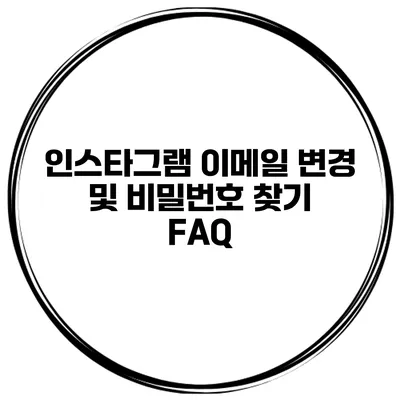인스타그램 이메일 변경과 비밀번호 찾기 완벽 가이드
인스타그램을 사용하다 보면 이메일을 변경하거나 비밀번호를 잊어버리는 경우가 종종 발생해요. 이런 문제는 보안과 관련된 중요한 이슈이기 때문에 적절하게 대처하는 것이 중요해요. 이 포스트에서는 인스타그램 이메일 변경 및 비밀번호 찾는 방법에 대한 자세한 안내를 제공하겠습니다. 특히, 자주 묻는 질문(FAQ)과 함께 예시를 통해 이해를 돕도록 할게요.
✅ 구글 계정 비밀번호 변경 후 설정을 안전하게 조정해 보세요.
인스타그램 이메일 변경하는 방법
인스타그램의 이메일을 변경하는 과정은 간단한 단계로 이뤄져 있어요. 아래의 단계를 따라 해보세요.
1. 인스타그램 앱 열기
먼저 스마트폰에서 인스타그램 앱을 열어야 해요.
2. 프로필로 이동하기
하단 오른쪽에 있는 내 프로필 아이콘을 클릭해서 자신의 프로필 페이지로 이동해요.
3. 설정 열기
상단 오른쪽에 있는 세 점 메뉴(☰)를 클릭한 후, 설정을 선택해요.
4. 보안 선택
설정 메뉴에서 보안을 선택하세요.
5. 이메일 변경
이메일 주소 항목에서 현재 이메일을 삭제하고 새 이메일 주소를 입력해요. 변경 후에는 새 이메일로 확인 메일이 전송되므로, 해당 이메일의 인증을 완료해야 해요.
이렇게 하면 인스타그램 이메일을 성공적으로 변경할 수 있어요. 만약 이메일 변경 시 문제가 발생한다면, 해당 이메일이 이미 다른 계정에 등록되어 있지 않은지 확인해 보세요.
✅ 삼성 계정 복구 이메일을 통해 간편하게 비밀번호를 재설정해보세요.
비밀번호 찾는 방법
비밀번호를 잊었다고 해도 걱정하지 마세요! 아래의 간단한 단계를 따르시면 쉽게 복구할 수 있어요.
1. 로그인 화면 열기
인스타그램 앱을 연 후, 로그인 화면으로 이동하세요.
2. 비밀번호 찾기 선택
로그인 화면에서 비밀번호를 잊으셨나요?를 클릭해요.
3. 사용자 이름 또는 이메일 입력
본인의 사용자 이름 또는 이메일 주소를 입력한 다음, 다음을 선택해요.
4. 이메일 확인
입력한 이메일로 비밀번호 재설정 링크가 전송돼요. 이메일을 확인하고 링크를 클릭해 새로운 비밀번호를 설정하세요.
이 방법으로도 비밀번호를 복구할 수 없는 경우, 인스타그램 고객센터에 문의하셔야 해요.
✅ 인스타그램 이메일 변경 방법을 지금 바로 알아보세요!
자주 묻는 질문(FAQ)
아래는 인스타그램 사용자들이 자주 묻는 질문들과 그에 대한 답변이에요.
| 질문 | 답변 |
|---|---|
| 이메일을 변경했는데 인증 메일이 오지 않아요. | 스팸 폴더를 확인하거나 입력한 이메일이 정확한지 다시 검토해 보세요. |
| 비밀번호 변경 후 로그인이 안 돼요. | 입력한 비밀번호가 정확한지 확인한 후, 다시 시도해 보세요. |
| 계정이 해킹당한 것 같아요. | 즉시 비밀번호를 변경하고, 친구들에게 경고하세요. 고객센터에 문의도 필요해요. |
✅ 암호화폐 지갑 소프트웨어 업데이트 방법을 알아보세요.
추가적인 보안 팁
- 이중 인증 활성화: 계정 보안을 강화하기 위해 이중 인증을 설정하세요.
- 새로운 비밀번호: 비밀번호는 대문자, 소문자, 숫자, 특수 문자를 혼합하여 설정하세요.
- 정기적인 비밀번호 변경: 여러 달마다 정기적으로 비밀번호를 변경하는 것이 좋아요.
결론
여러분, 인스타그램의 이메일을 변경하고 비밀번호를 찾는 방법은 생각보다 쉽다는 것을 알게 되셨나요? 이 방법들을 통해 계정 보안을 강화하고, 잃어버린 비밀번호를 손쉽게 복구할 수 있어요. 인스타그램의 이메일 변경 및 비밀번호 찾기 방법을 정확히 알고 있는 것은 여러분의 계정 안전에 큰 도움이 될 거예요. 자, 지금 바로 여러분의 계정을 점검해 보세요!
자주 묻는 질문 Q&A
Q1: 이메일을 변경했는데 인증 메일이 오지 않아요.
A1: 스팸 폴더를 확인하거나 입력한 이메일이 정확한지 다시 검토해 보세요.
Q2: 비밀번호 변경 후 로그인이 안 돼요.
A2: 입력한 비밀번호가 정확한지 확인한 후, 다시 시도해 보세요.
Q3: 계정이 해킹당한 것 같아요.
A3: 즉시 비밀번호를 변경하고, 친구들에게 경고하세요. 고객센터에 문의도 필요해요.